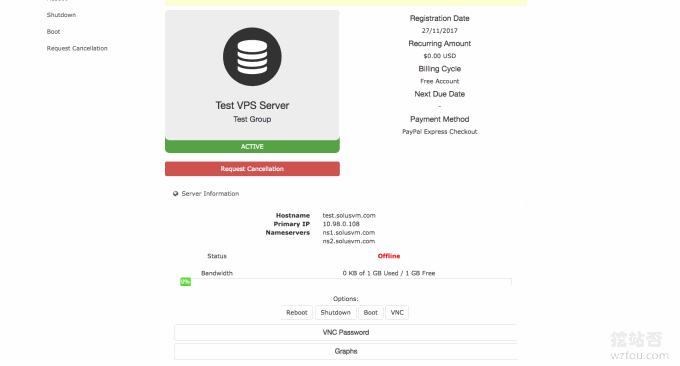
SolusVM foi compartilhado antes no painel de virtualização de servidor Instalação e uso do SolusVM Este poderoso sistema estrangeiro de gerenciamento e controle de host VPS permite principalmente virtualizar hosts VPS de servidores independentes para diferentes usuários, e SolusVM também pode ser usado com WHMCS e outras integrações. , todo mundo já viu que o VPS chinês no mercado é basicamente essa combinação.
A autorização atual do SolusVM é dividida em master e controlada, que custam respectivamente 10 dólares/mês e 2,5 dólares/mês. Se você deseja instalar o SolusVM na máquina local e ativar o host OpenVZ VPS, então custará 10 US. dólares Se você quiser controlar + Cobrado, então é pelo menos $ 12,5/mês. Resumindo, a taxa de licença do SolusVM não é muito cara e não é ruim usá-la para abrir um host NAT VPS em um VPS.
O chamado host NAT VPS compartilha um endereço IP, mas ao mesmo tempo é independente um do outro. Os usuários ainda podem reinstalar o sistema e instalar vários softwares como se usassem um host VPS comum. NAT VPS depende do salto de porta da intranet para realizar a conexão de dados de rede, então os usuários precisam entrar na forma de porta IP + ao usar a conexão de host NAT VPS.
Este artigo irá compartilhar como usar SolusVM para abrir um host NAT VPS em um servidor/VPS. Além disso, SolusVM também pode ser integrado com WHMCS. Se você já possui WHMCS, você pode começar a vender VPS agora. Embora a hospedagem IP VPS compartilhada não seja muito adequada para a construção de um site, muitas pessoas sabem que ela tem outros usos.

Para mais experiência e tutoriais sobre como usar servidores independentes, você pode conferir:
- Host VPS clássico CN2 GIA VPS teste de velocidade de desempenho - conexão direta de rede tripla velocidade CN2 bidirecional
- Cinco dicas de segurança para usar um painel de controle VPS gratuito – não deixe que hackers aproveitem
- Ferramentas de análise de log do servidor: ngxtop e GoAccess - monitoramento em tempo real e gerenciamento visual para encontrar rapidamente a origem das exceções
PS: Atualizado em 23 de setembro de 2018, Se muitos chineses abriram hosts NAT VPS, se quiser experimentá-lo, você pode dar uma olhada: Domestic Telecom NAT VPS, China Unicom NAT VPS e Mobile NAT VPS revisão de uso - CloudIPLC e Uovz VPS.
PS: Atualizado em 2 de novembro de 2018, Amigos que não usaram um servidor independente podem aprender como usar o IPMI para instalar o sistema operacional em um servidor independente: Servidor independente usa IPMI para instalar o sistema operacional tutorial gráfico - uso de iKVM, partição de disco rígido e montagem ISO.
1. Condições de preparação
1.1 Um host ou servidor VPS
O host VPS requer arquitetura KVM ou Hyper-V, e o sistema operacional é Centos6.
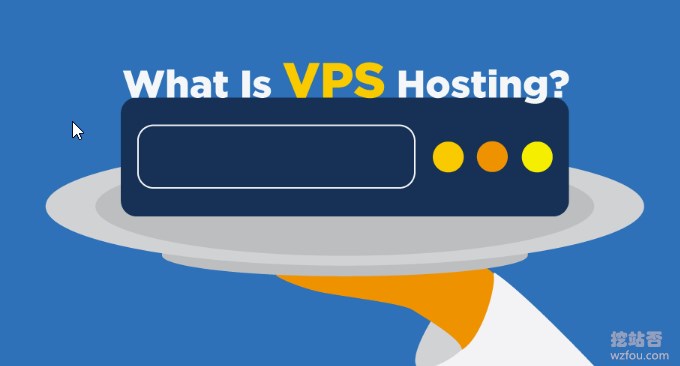
1.2 Licença SolusVM
Site oficial: https://solusvm.com/ Se você deseja abrir um VPS OpenVZ nesta máquina, você precisa adquirir uma licença de $ 10/mês no site oficial da SolusVM. No entanto, SolusVM tem um período de teste de 30 dias e você pode se inscrever primeiro para um teste de 30 dias.
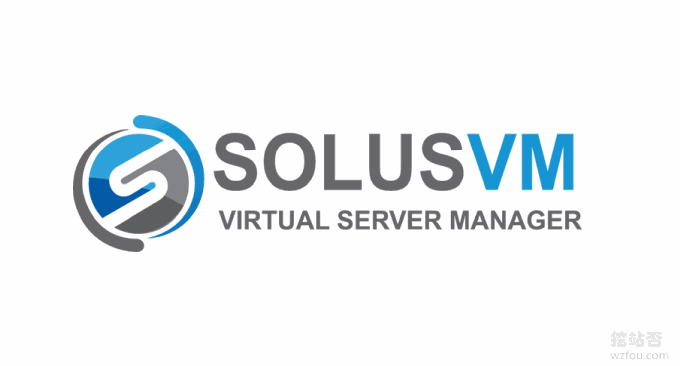
2. Instalação do SolusVM
Atualize primeiro:
yum update -yEm seguida, instale o comando wget:
yum install wget -yEm seguida, instale o SolusVM usando o seguinte comando:
wget https://files.soluslabs.com/install.sh;sh install.shAparece a seguinte interface. Escolhemos 3, o que significa que instalar o painel e a máquina virtual em um VPS 1 é adequado para a situação onde o controle principal e o controlado são instalados separadamente, o que significa que apenas o painel de controle está instalado.
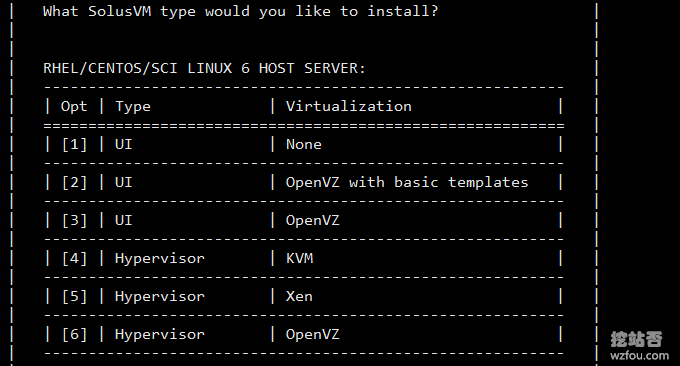
Depois de um tempo, podemos ver a interface de instalação bem-sucedida. O endereço de login de back-end detalhado, número da conta e senha serão listados aqui.
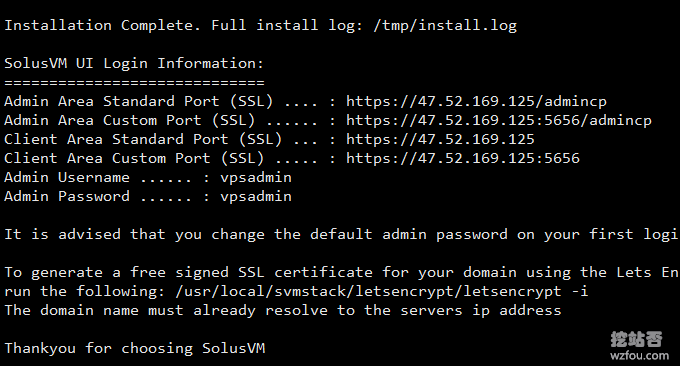
Use o seguinte comando para confirmar se boot foi gravado no kernel de OpenVZ:
vi /boot/grub/grub.confConforme mostrado na imagem abaixo, indica que a instalação foi bem-sucedida.
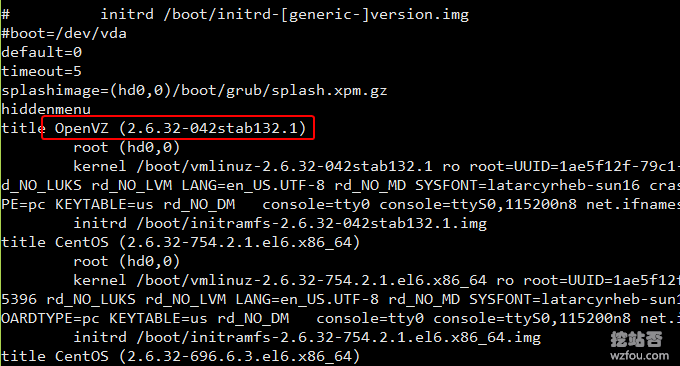
O terminal de gerenciamento SolusVM não possui idioma chinês, mas o cliente SolusVM (ou seja, o terminal controlado) possui idioma chinês, que pode ser traduzido para chinês por meio do seguinte comando:
cd /usr/local/solusvm/language/client/
wget "https://documentation.solusvm.com/download/attachments/7667936/Simplified-Chinese.lang.txt?api=v2" -O Chinese.lang.txt
chown solusvm:solusvm Chinese.lang.txt3. Configure nós de servidor
Esta é a interface de operação do SolusVM. Antes de configurar um host VPS, precisamos primeiro configurar o nó.
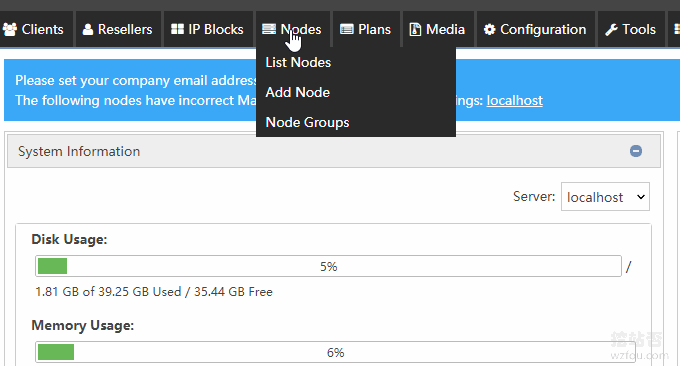
Como estamos configurando o host OpenVZ VPS localmente, precisamos clicar em Editar no nó local. (Clique para ampliar)
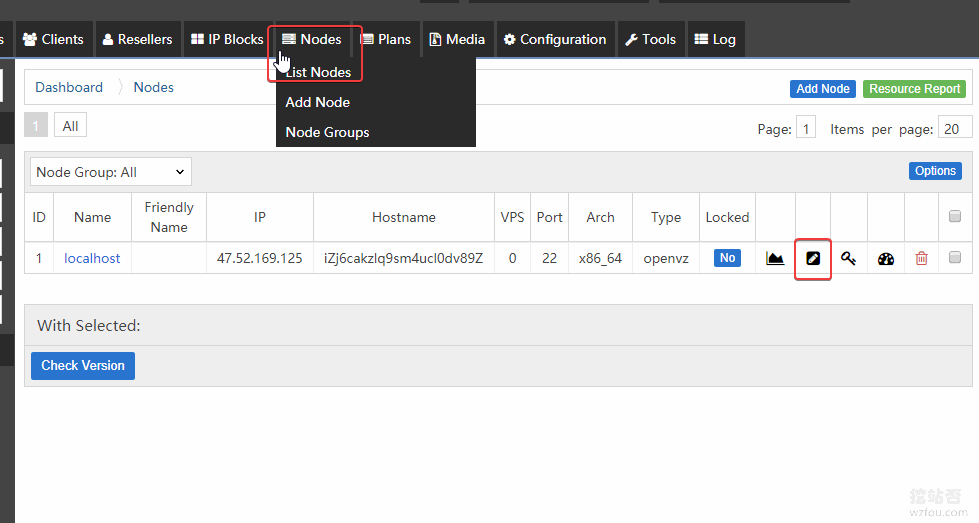
Aqui você precisa definir o nome, endereço IP do servidor, endereço IP interno, etc. As instruções relevantes são as seguintes:
Nome amigável: basta escolher um nome como: wzfou
Tipo: tipo, openvz deve ser selecionado aqui
Tipo de licença: Selecione de acordo com a imagem
Sistema Operacional Host: Escolha de acordo com a imagem, o nosso é centos6
Endereço IP: Preencha o endereço IP público do seu VPS.
Endereço IP interno: Para facilitar as configurações subsequentes de NAT, preencha aqui: 10.0.1.1
Nome do host: Preencha o que quiser, como: wzfou
Interface de rede: eth0
Arch: Escolha 64 bits, ou seja, 64 bits
condado:wzfou
cidade:wzfou
Max VPS: quantas máquinas virtuais OVZ você deseja abrir
Memória Máxima: Sua memória máxima, que pode ser configurada para exceder a memória real.
Max Disk: Seu maior disco rígido, que pode ser configurado para exceder o disco rígido real.
Verifique OpenVZ VSwap e OpenVZ Ploop. Em seguida, atualize o nó
Minha configuração é a seguinte: (clique para ampliar)
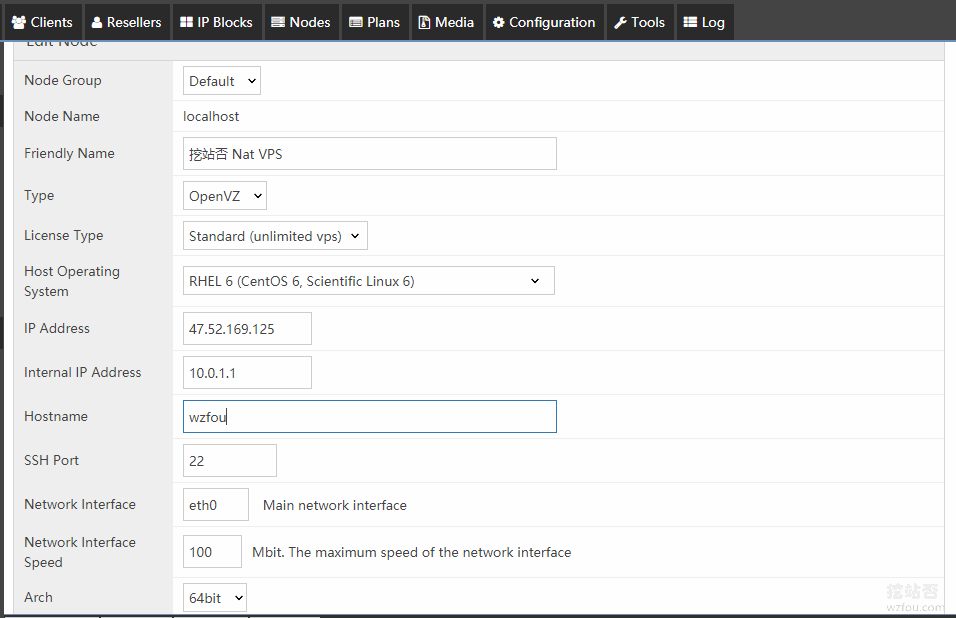
Lembre-se de verificar OpenVZ VSwap e OpenVZ Ploop no final. (Clique para ampliar)
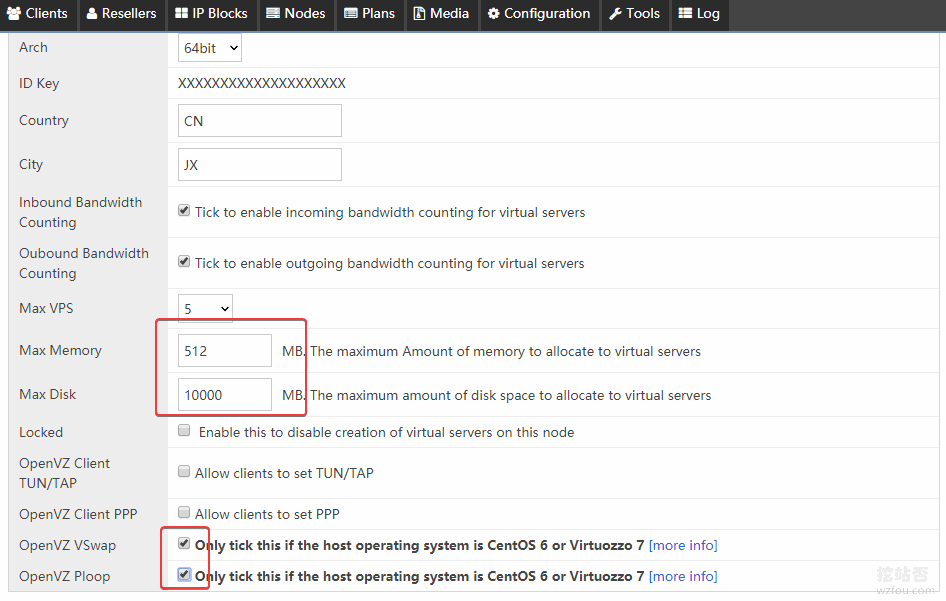
4. Defina o intervalo de IP do VPS
Acabamos de adicionar o nó, agora precisamos definir o intervalo de IP para o host VPS, clicar em Blocos de IP e depois clicar em Adicionar Bloco de IP.
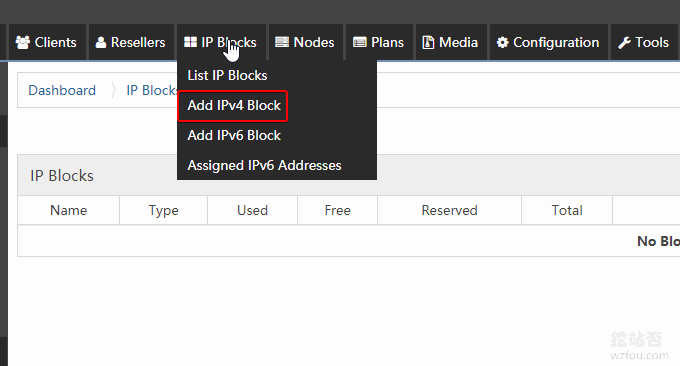
Exemplos de preenchimento são os seguintes:
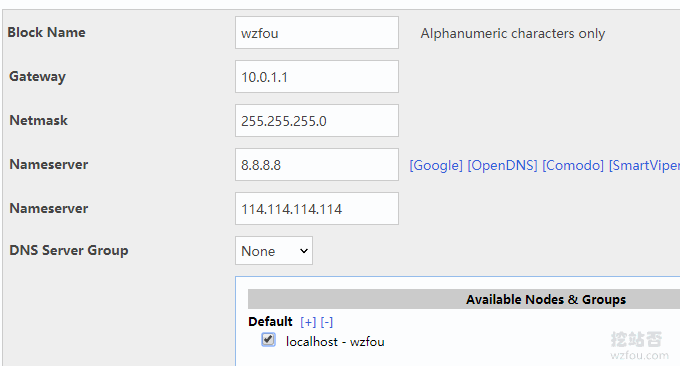
Depois de clicar em OK, continue adicionando o intervalo de IP interno. O que acabamos de definir é 10.0.1.1. Podemos definir o intervalo de IP para o host VPS como 10.0.1.2-10.0.1.254.
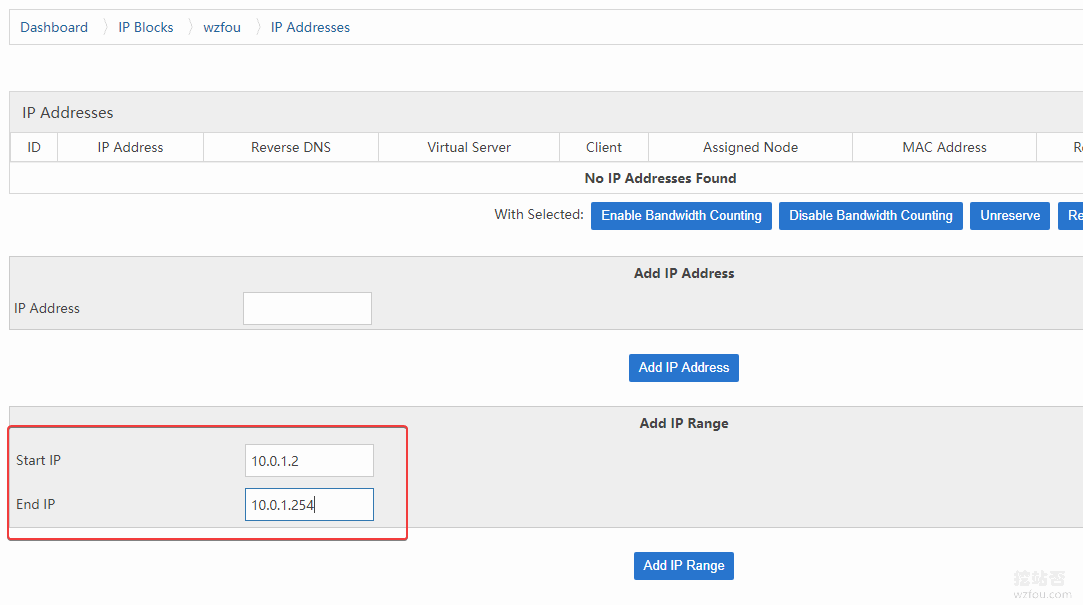
5. Configure OpenVZ VPS
Clique em Adicionar plano OpenVZ em Planos. Aqui precisamos definir os parâmetros de configuração para nosso VPS OpenVZ.
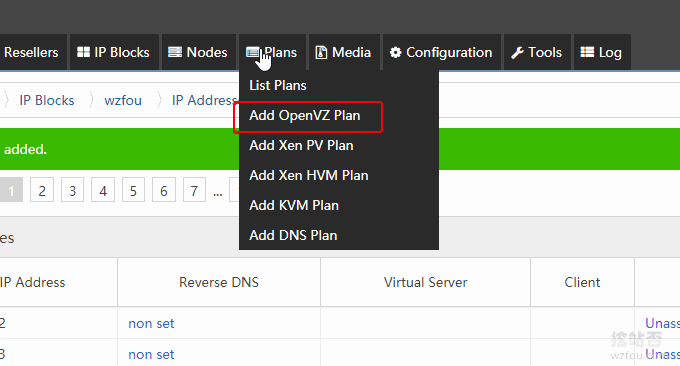
Aqui você pode especificar a memória, disco rígido, largura de banda, limite de velocidade da rede e outros parâmetros do VPS OpenVZ recém-aberto. A referência é a seguinte: (clique para ampliar)
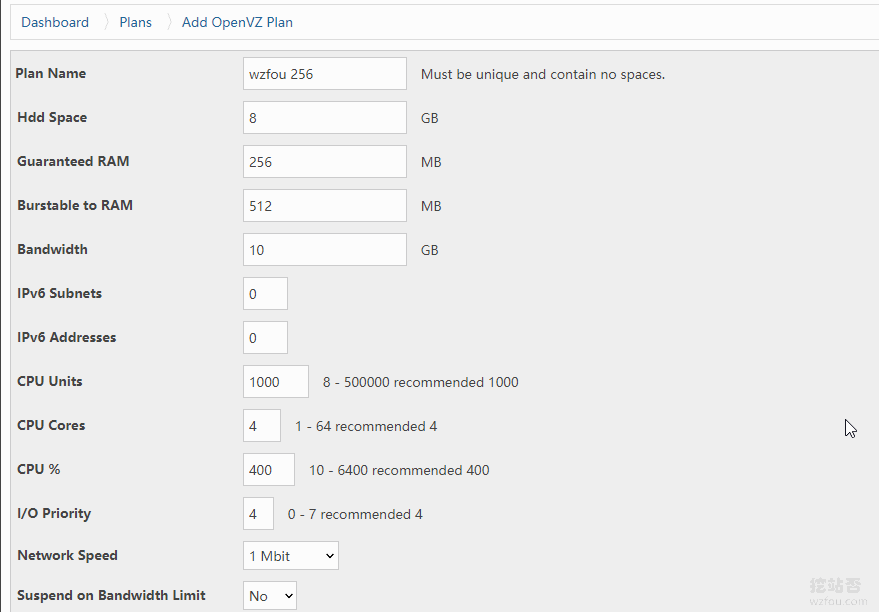
Então é hora de adicionar um sistema operacional ao VPS OpenVZ.

Configure instruções de sistema operacional para OpenVZ VPS para que os usuários possam optar por instalar diferentes sistemas operacionais no SolusVM.
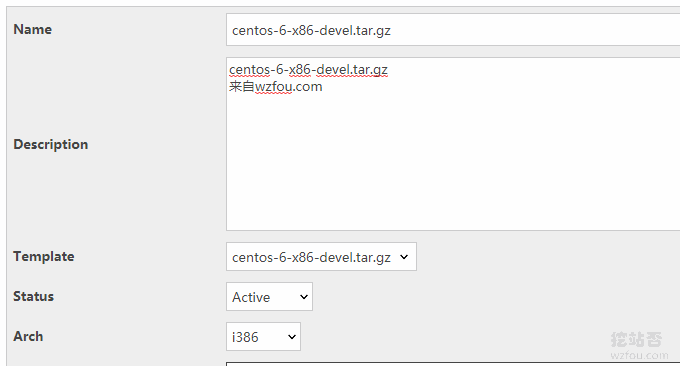
Antes de realizar a operação acima, você precisa baixar os arquivos de cada sistema operacional principal para o seu servidor com antecedência. Primeiro vá para: https://openvz.org/Download/template/precreated/.
Escolha seu sistema operacional favorito como sistema operacional da máquina virtual OVZ e copie o endereço de download do sistema. Em seguida, insira o diretório de arquivos /vz/template/cache da galinha. O comando é:
cd /vz/template/cacheEm seguida, baixe o sistema com o seguinte comando:
wget http://download.openvz.org/template/precreated/centos-7-x86_64-minimal.tar.gzO modelo de sistema adicionado pode ser visto no SolusVM.

6. Configure manualmente um host VPS
Depois de concluir as operações acima, podemos agora configurar manualmente um host VPS no SolusVM. Comece adicionando um novo usuário.
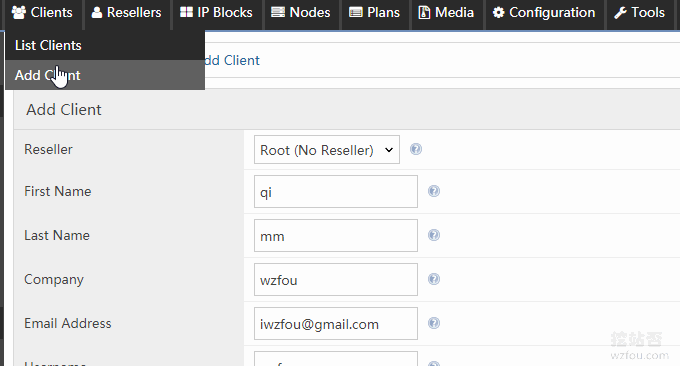
Em seguida, abra um novo host VPS para este novo usuário. Naturalmente, o tipo de host é OpenVZ. (Clique para ampliar)

Selecione o nó do servidor VPS e configure-o. Esta configuração é o parâmetro que acabamos de definir em "Configurando o OpenVZ VPS".
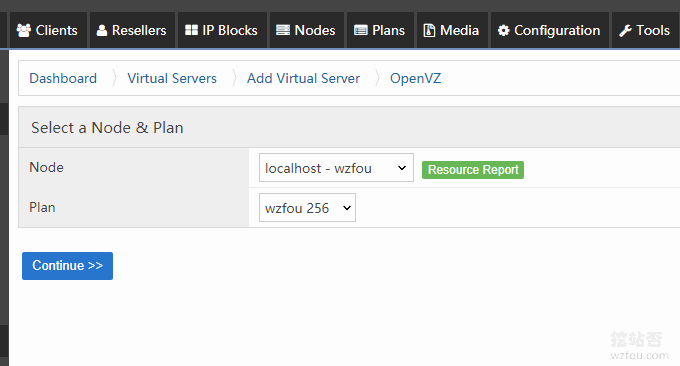
Continue atribuindo IP VPS, sistema operacional, etc. a novos usuários.
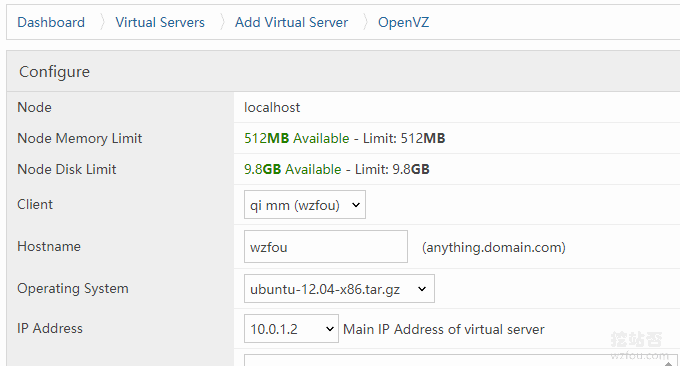
Após a confirmação, um novo host OpenVZ VPS foi aberto com sucesso. Este VPS é atribuído ao novo usuário que acabamos de criar.
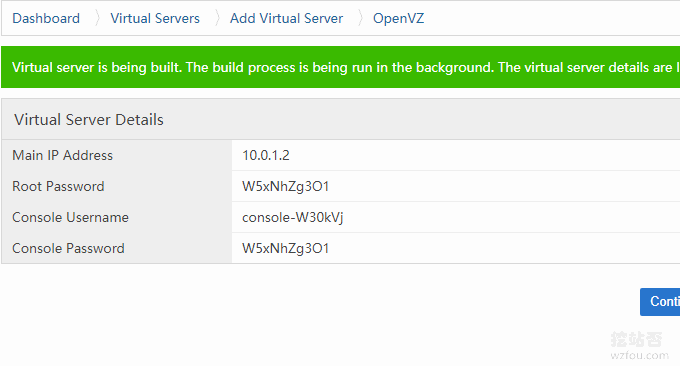
7. Configurações de rede NAT
Acima, habilitamos com sucesso o SolusVM para abrir um novo host VPS nesta máquina para uso dos usuários, mas como usamos um IP compartilhado, também precisamos configurar uma rede NAT. A operação básica é a seguinte:
Modifique o arquivo
vi /etc/modprobe.d/openvz.confe altere o último=1para=0, salve e saia.Reinicialize o sistema
reinicializarUse
iptables -t nat -Lpara verificar. Se for o código a seguir, significa que a configuração está correta.
Como mostrado abaixo:
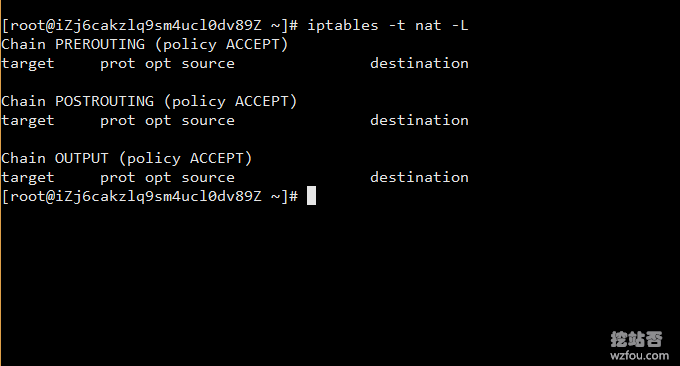
Encaminhamento de porta intranet. Precisamos usar um arquivo de script para adicionar encaminhamento de porta intranet em lotes. Endereço de download do script: https://do.wzfou.net/wzfou/addnat.sh. Ao utilizar este script, você precisa modificar os parâmetros de acordo com o nome da placa de rede da sua galinha.
Use o comando na galinha para visualizar as informações da placa de rede:
ifconfigEncontre o nome da placa de rede que começa com o endereço IP da sua galinha, anote-o e altere addnat.sh de acordo com o nome da sua placa de rede. Como mostrado abaixo:
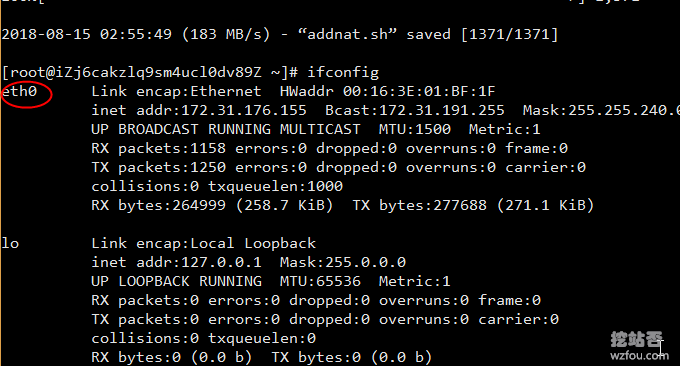
Use o comando vim para editar o script addnat.sh e substituir o nome da placa de rede.
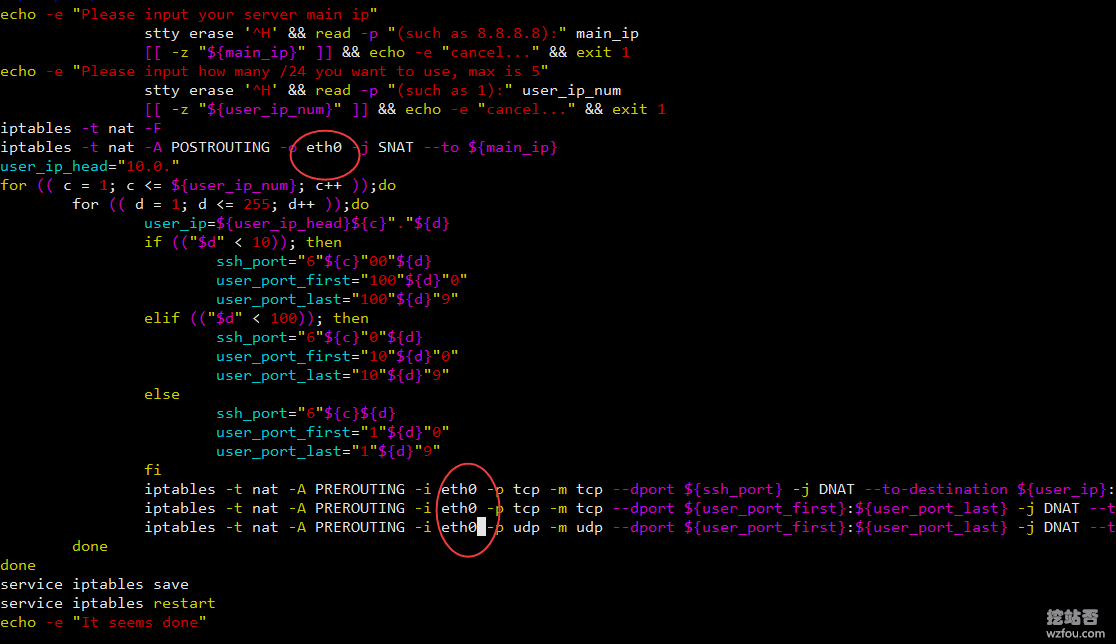
Em seguida, um comando para executar o script:
sh addnat.shou
bash addnat.shExistem duas operações aqui: preencher o IP público da sua galinha em primeiro lugar, e geralmente preencher 1 em segundo lugar, que é o IP da intranet de um segmento. Como mostrado abaixo:
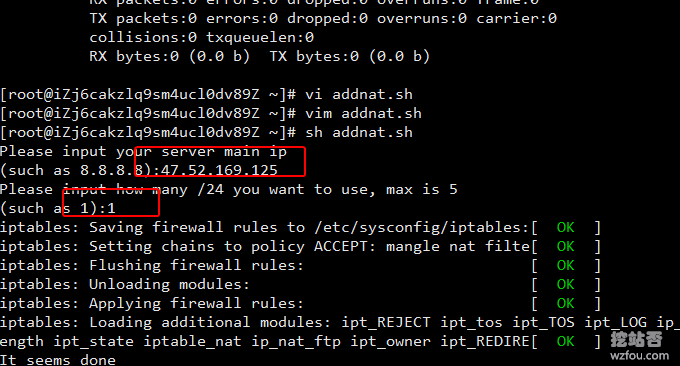
Use o seguinte comando para verificar se a porta da intranet está atribuída:
iptables -t nat -LComo mostrado abaixo:
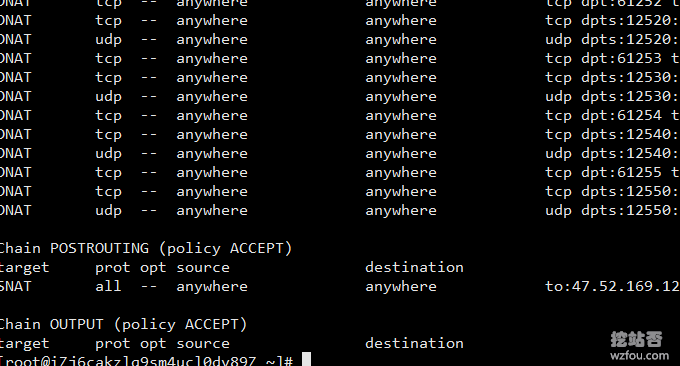
PS: Atualizado em 11 de janeiro de 2019, Esta parte envolve a configuração da rede Linux. Para tutoriais de uso de comandos relacionados, consulte: Host VPS e método de configuração de rede de servidor independente - configuração manual do Linux de endereços IPv4 e IPv6.
8. Experiência de uso de NAT VPS
Através do método acima, abrimos com sucesso um host OpenVZ VPS e encaminhamos diferentes portas para o mesmo IP, o que significa que o NAT VPS foi implementado. Abra o endereço de login do cliente SolusVM e faça login usando a nova conta de usuário e senha que você acabou de criar.
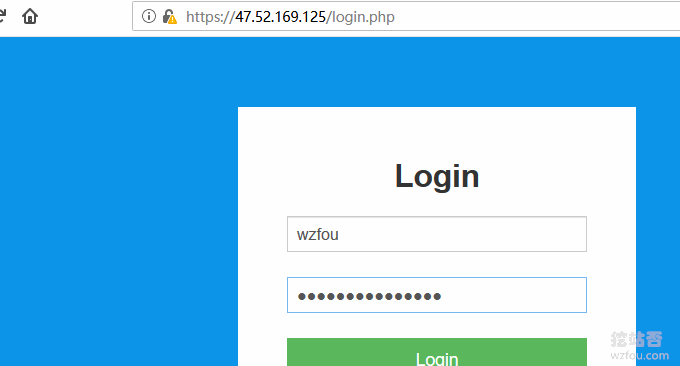
Aqui podemos ver a interface de operação familiar do SolusVM, e podemos ver a configuração OpenVZ VPS recém-aberta e outras informações.
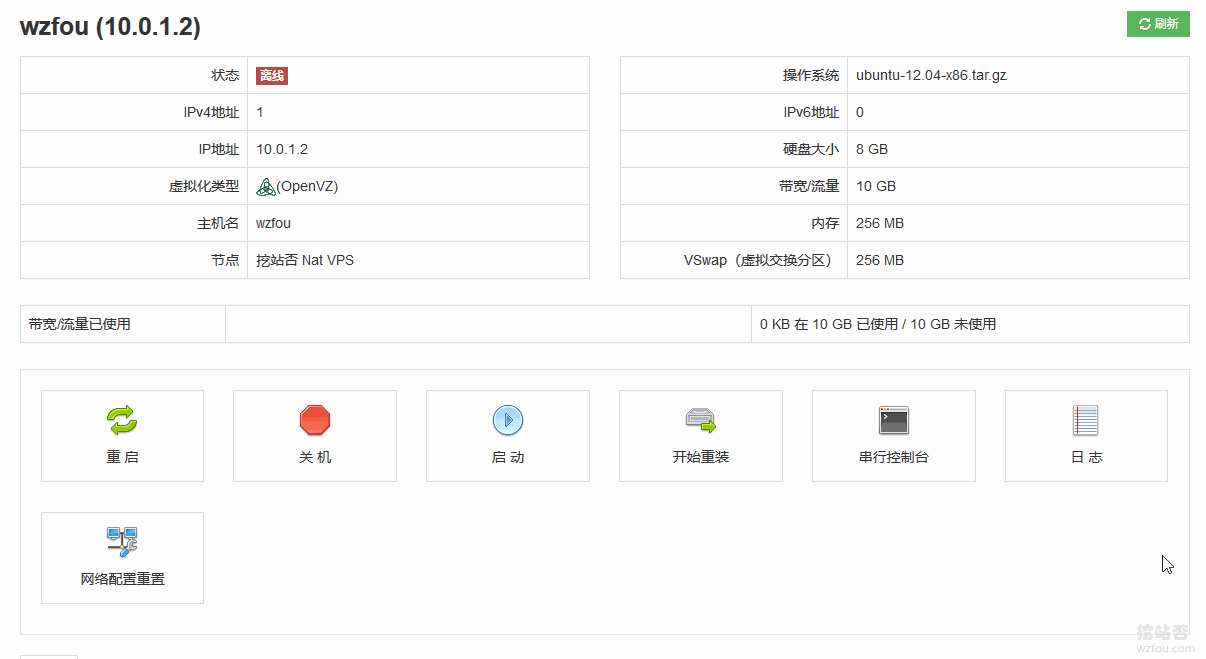
O desligamento e a reinstalação do sistema podem ser realizados diretamente no SolusVM. A diferença dos hosts VPS usuais é que os hosts NAT VPS compartilham um endereço IP e a conexão de login precisa ser feita na forma de IP + porta.
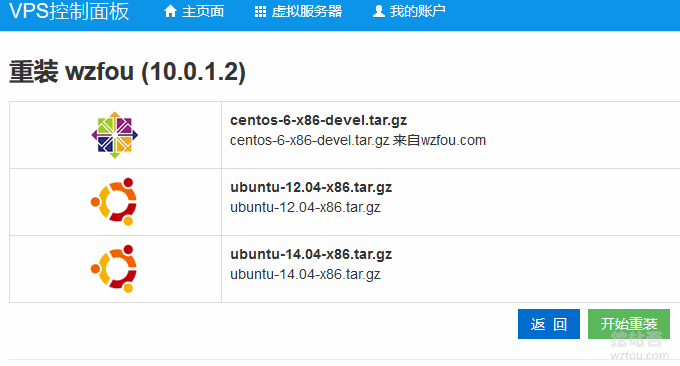
9. Integração de SolusVM e WHMCS
Depois de ler tanto, alguém deve ter pensado se é possível integrar SolusVM com WHMCS, ou seja, registrar automaticamente uma conta, adquirir um host e abrir um VPS? Na verdade é muito simples, baixe o módulo WHMCS SolusVM. Após a descompactação, adicione a pasta solusvmpro ao diretório raiz /modules/servers .
- HTTPS://marketplace.ainda não nasci.com/product/3861
- https://GitHub.com/with-etch/so-svm-WH-MCs-module
- https://GitHub.com/with-etch/so-svm-WH-MCs-module/archive/master.zip
Em seguida, vá para WHMCS para adicionar o servidor, Configuração – Produtos – Servidores. Em seguida, adicione produtos no WHMCS, o que equivale a definir parâmetros de configuração para o host VPS.
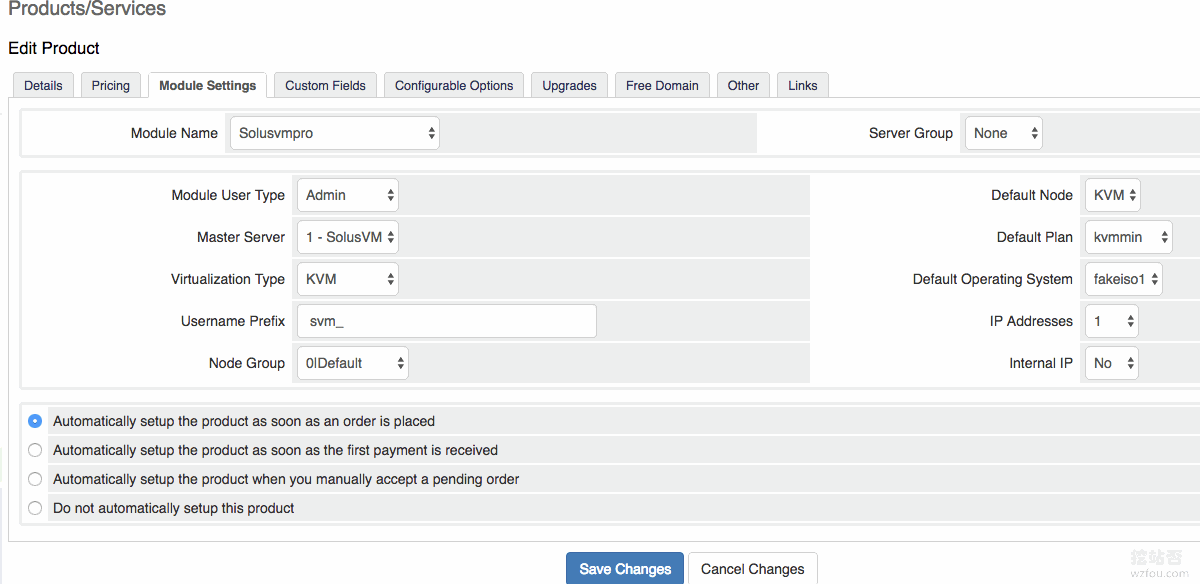
Uma vez confirmado, o SolusVM pode ser integrado com sucesso ao WHMCS. Após o usuário registrar e adquirir um VPS no WHMCS, o host VPS será ativado automaticamente no SolusVM, e então o usuário poderá fazer login diretamente no SolusVM para gerenciar seu VPS.
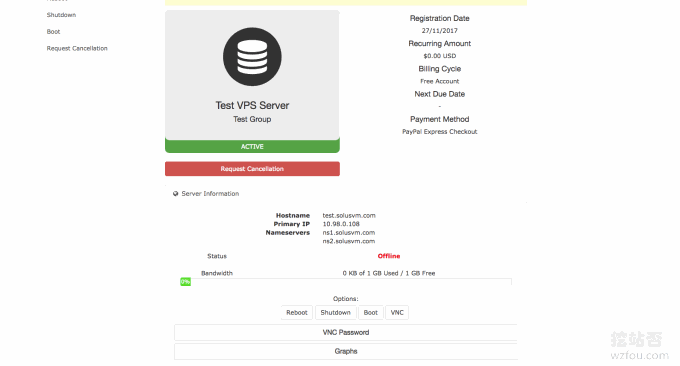
Para quem ainda não usou o WHMCS, recomendo fortemente que você opte por ler o tópico do tutorial do WHMCS que escrevi: WHMCS da entrada ao domínio.
PS: Atualizado em 3 de abril de 2019, O gateway de pagamento de código aberto WHMCS pode ser encontrado aqui: Gateway de pagamento WHMCS - a instalação e uso de plug-ins WHMCS Alipay, WeChat e Youzan gratuitos e de código aberto.
10. Resumo
Comparados aos hosts VPS comuns, os hosts NAT VPS têm duas vantagens principais: uma é o IP compartilhado, o que economiza muito custos e a outra é que vários usuários podem operar de forma independente, sem afetar uns aos outros; O NAT VPS lançado pela SolusVM foi bem recebido por muitos comerciantes e os compradores também levam o que desejam.
A julgar pela experiência operacional dos locais de mineração, não é tecnicamente difícil para o SolusVM configurar um host NAT VPS. O ponto principal está na questão da autorização do SolusVM. Se você estiver usando um ambiente de produção formal, é altamente recomendável usar a autorização formal do SolusVM para evitar perdas inevitáveis.
